支持荧光笔功能 傲游截图功能如此强大
时间:2012-06-04 20:47:56 作者:不思议游戏 浏览量:127

如今网络信息瞬息万变,图片已经成为十分常用的网络表达方式。你是否有很多时候,想要把当前精彩的画面保留下来?当你的微博粉丝涨到99、999的时候是不是会想截图留念呢?当有人对你说“无图无真相”的时候你是否在烦恼如何展示“真相”?傲游浏览器3的强大截图功能,制作“真相”轻而易举,让你把握当下,保留每一刻精彩瞬间。
截屏抓图 轻松实现
傲游3的截图功能使用简单,既可以点击浏览器右上角的截图按钮启用,也可以使用快捷键“Ctrl+F1”和“Ctrl +F2”来启用。傲游3截图快捷键属于全局快捷键,无论傲游3是否为当前窗口,均可使用。
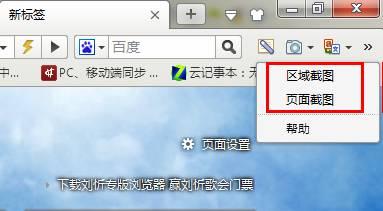
【图1】
在区域截图功能中,用户还可以对图片进行适当的编辑,比如添加说明、标识重点区域等。截取后的图片既可以保存在剪切板中,也可以保存为文件。
区别于传统截图工具,除了可以对选定区域截图,傲游3截图还可以将当前浏览页面完整保存为图片,用户可以通过按下“Ctrl+F2”启用页面截图功能。页面截图是浏览器截图的独有功能,傲游3截图工具可以将当前浏览页面完整保存为图片,对于需要对网页进行大面积保存的用户来说无疑是最佳选择。
图片加工 强大功能
单纯的截取图片可能并不能达到“真相”的标准,我们往往需要对图片进行一些标注、处理等。当用户在区域截图中选取了截图区域后,在截图区域的下方会出现一个工具条,其中提供了丰富的图片编辑工具供用户选择。傲游3截图最大的特点便是附带了丰富的截图辅助、编辑工具,通过这些辅助工具,用户可以随心所欲的截取、加工图片。
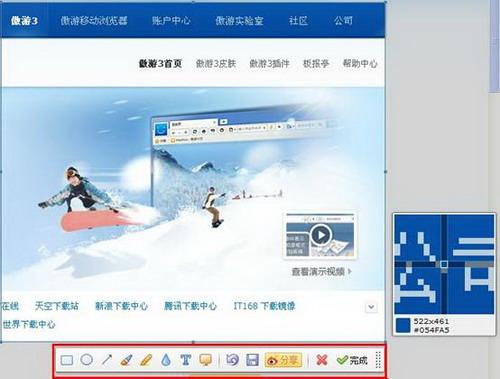
【图2】
傲游截图工具条中有比较传统的选框、箭头、文字工具等,也有充满新意的荧光笔、气泡、模糊等独有工具。现在就且跟小编一起来一一体验一把吧!
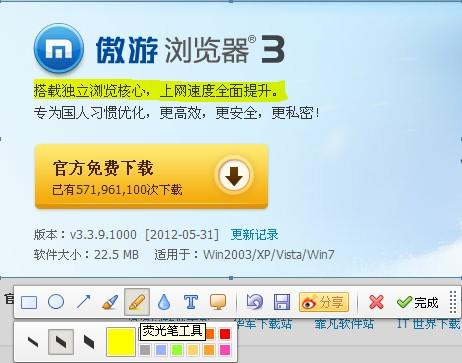
【图3】
荧光笔:荧光笔可以在对图片上的重要区域着重强调,傲游3截图为荧光笔工具提供了三种粗细以及12种不同颜色。

【图4】
气泡:气泡工具可以用来模拟对话情景,或者强调截图者的文字解说。傲游3共提供了10种气泡样式以及丰富的颜色以供用户选择,这些气泡可以随意调整大小比例,并可镜像翻转,轻松制作丰富多彩的图片注释。
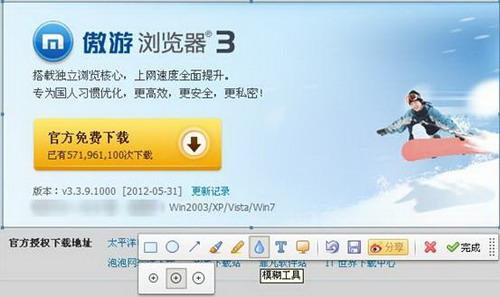
【图5】
模糊工具:截图虽然可以传递“真相”,但是偶尔也会泄露一些隐私。传统的截图工具都需要用户自己用画笔进行涂抹,既不美观也不方便。傲游3的模糊工具可以对图片的敏感区域进行模糊,简单实用。
傲游浏览器3截图小Tips:
A.更改快捷键:对于快捷键有特殊要求的用户可以通过点击右上角的头像,选择菜单中的“选项”打开傲游选项设置页面,在左侧选择“快捷键”选项页,就可以对快捷键进行修改了。
B.快速保存:除了点击工具条上的保存、完成按钮,用户也可以通过在截图区域双击左键,或者按回车键将图片快速保存到剪切板中。剪切板保存到文件:截图保存到剪切板中后,如果用户还需要将图片保存为文件,只要打开任意文件夹然后粘贴,即可在当前文件夹将截图保存成文件,不需要使用任何图片处理软件。
有了这些强大的工具,无论是工作时的用图,还是朋友间的信息分享,还是精彩瞬间的保留,都能得心应手。傲游截图让你网络生活的每一份精彩都值得回忆。还在等什么,快来试试吧!
傲游浏览器1 1.5.6.42 绿色版
- 软件性质:国产软件
- 授权方式:免费版
- 软件语言:简体中文
- 软件大小:2575 KB
- 下载次数:3149 次
- 更新时间:2019/4/9 23:26:55
- 运行平台:WinXP,Win7...
- 软件描述:Maxthon 是一个高度可定制的强大 Web 浏览器. 它基于 Interne... [立即下载]
相关资讯
相关软件
- 怎么将网易云音乐缓存转换为MP3文件?
- 比特精灵下载BT种子BT电影教程
- 土豆聊天软件Potato Chat中文设置教程
- 怎么注册Potato Chat?土豆聊天注册账号教程...
- 浮云音频降噪软件对MP3降噪处理教程
- 英雄联盟官方助手登陆失败问题解决方法
- 蜜蜂剪辑添加视频特效教程
- 比特彗星下载BT种子电影教程
- 好图看看安装与卸载
- 豪迪QQ群发器发送好友使用方法介绍
- 生意专家教你如何做好短信营销
- 怎么使用有道云笔记APP收藏网页链接?
- 怎么在有道云笔记APP中添加文字笔记
- 怎么移除手机QQ导航栏中的QQ看点按钮?
- 怎么对PDF文档添加文字水印和图片水印?
- 批量向视频添加文字水印和图片水印教程
- APE Player播放APE音乐和转换格式教程
- 360桌面助手整理桌面图标及添加待办事项教程...
- Clavier Plus设置微信电脑版快捷键教程
- 易达精细进销存新增销售记录和商品信息教程...












